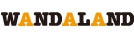ご利用環境について
インターネット環境について
当サイトWANDALANDでは、アクセシビリティとユーザビリティの向上を目指し、CSS、JavaScriptなどのウェブ標準技術を採用しております。CSS、JavaScriptの機能を有効にして、下記ブラウザをご使用ください。
当サイトを快適にご覧いただく為、下記内容をおすすめしております。
■推進webブラウザ
○Internet Explorer8.0以降
○FireFox1.5以降
○Safari2.0以降
○GoogleChrome
cookieについて
当サイトWANDALANDでは、サービスをご利用していただく為に、「Cookie」の設定を有効にして頂く必要があります。
下記をご参考に設定をお願いします。
【Windows】
・Internet Explorer5.0の場合
1 [ツール]メニューから[インターネットオプション]を選択します。
2 [セキュリティ]タブをクリックします。
3 [レベルのカスタマイズ]ボタンを押します。
[cookie]項目の[コンピュータに保存されているcookieの使用許可]のラジオボタンの中から、[有効にする]を選択し、さらに、
[セッションごとのcookieの使用条件]のラジオボタンの中から、[有効にする]を選択します。
・Internet Explorer6.0〜8.0の場合
1 [ツール]-->[インターネットオプション]-->[プライバシー]-->[詳細設定]を選択します。
2 [自動 Cookie 処理を上書きする]にチェックをいれます。
3 [常にセッションクッキー許可する]にチェックをいれます。
4 「OK」をクリックして設定完了です。
・Firefoxの場合
1 「ツール」-->「オプション」-->「プライバシー」を選択します。
2 「サイトから送られてきたCookieを保存する」にチェックを入れます。
3 「サードパーティのCookieも保存する」にチェックを入れます。
4 「OK」をクリックして設定完了です。
【Macintosh】
・safari3.0の場合
1 Safariの[Safari]メニューから[環境設定]を選択します。
2 [セキュリティ]をクリックし、Cookieの受け入れを[常に受け入れる]にチェックを入れ、終了します。
3 以上で設定完了です。
・Netscape Navigator7.0の場合
1 ブラウザのメニューから「編集」-->「設定」の順に選択します。
2 「プライバシーとセキュリティー」→「Cookie」 を選択します。
3 「すべてのcookieを受け付ける」にチェックをつけ「OK」ボタンを押して下さい。
4 以上で設定完了です。
お使いのブラウザおよびセキュリティソフトの設定にて、これらを有効にして頂けるようお願い致します。
これらが有効になっていない場合、サービスの一部または全部がご利用できない場合がございますので予めご了承ください。
リファラ(参照元)設定について
OperaやFireFox等、IE以外のブラウザをお使いで、リファラ(参照元)を送信しない設定にしている場合に、WANDALANDの各種サービスが一部使えない場合がございます。
また、ノートンインターネットセキュリティなどのセキュリティソフトをご使用の場合は、セキュリティソフトの設定によっては、サービスの一部または全部がご利用できない場合がございます。
多くのセキュリティソフトや、これらの設定が可能なブラウザでは、初期設定では、リファラ(参照元)を送信する設定になっていますが、
ノートンインターネットセキュリティ2004などの一部製品の初期設定では、リファラ(参照元)を送信しない設定になっています。
これは、ノートンなどのセキュリティソフトやブラウザが、参照元(referer)やCookieなどの情報をサーバーに返さないような設定になっている時に起こります。
当サイトでは、サイトのセキュリティー上、アクセスされた方の参照元(referer)情報を取得し、その情報を解析し、正常な情報である事を確認した場合に、サービスの提供を許可しています。
以下に、ノートンインターネットセキュリティ2004の設定例を書いておきますので、参考にしてください。
・ノートンインターネットセキュリティ2004をご使用の方
1 画面中央の[プライバシー制御]をクリックします。
2 画面右下の[設定]ボタンをクリックする。「プライバシー制御」画面が開きます。
3 「拡張」ボタンをクリックする。「拡張」画面が開きます。
4 拡張画面左下の「サイトを追加」をクリックします。
5 新しくウィンドウが開くので 該当サイトのURLを入力します。
6 左側の一覧に「5」で入力した 該当サイトのURL が選択された状態で、「グローバル設定」のタブを選択します。
7 「表示したサイトについての情報」のデフォルト設定のチェックを外し、「許可」に変更します。
8 「ブラウザについての情報」のデフォルト設定のチェックを外し、「許可」に変更します。
9 「ユーザー設定」のタブを選択し、「Cookies」のデフォルト設定のチェックを外し、「許可」に変更します。